Visualizzazione del nome del contenuto disponibile nei doclet
Quando si incorpora contenuto disponibile tramite Smart View nel doclet di Word o PowerPoint, il nome (o titolo) di tale contenuto può essere visualizzato. Ciò consente di identificare rapidamente il contenuto disponibile quando si lavora in un doclet.
Il nome del contenuto disponibile viene visualizzato quando si seleziona un contenuto incorporato in un doclet. Ad esempio, in Word, il nome viene visualizzato sopra il contenuto incorporato:
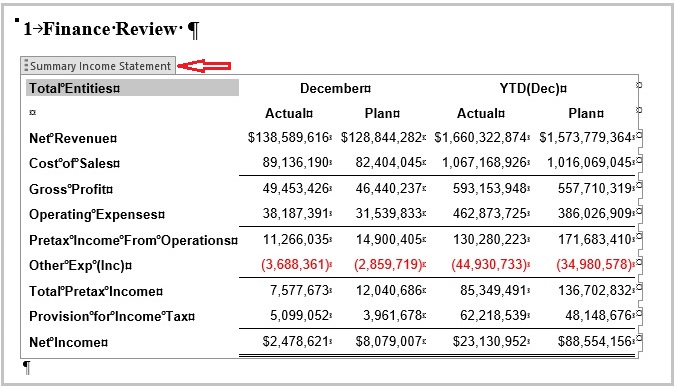
In PowerPoint, per visualizzare il nome di un contenuto incorporato, selezionare tale contenuto, fare clic con il pulsante destro del mouse e, a seconda della versione di Office, scegliere Visualizza testo alternativo o Modifica testo alternativo. Il titolo del contenuto incorporato viene visualizzato nel pannello Testo alternativo.
Quando viene incorporato contenuto disponibile utilizzando l'estensione Narrative Reporting 23.10 e versioni successive, è possibile visualizzare il nome ogni volta che si seleziona un contenuto incorporato all'interno di un doclet.
Se il contenuto è stato incorporato in un doclet di Word o PowerPoint utilizzando una versione dell'estensione Narrative Reporting precedente alla 23.10 oppure è stato incorporato utilizzando l'interfaccia Web di Narrative Reporting, il nome del contenuto disponibile non viene incluso, pertanto non viene visualizzato nel doclet. Per visualizzare i nomi dei contenuti incorporati, eseguire la procedura descritta di seguito.
- Aprire un doclet che include contenuto incorporato esistente ed eseguirne il check-out.
- Nella barra multifunzione di Narrative Reporting fare clic sul menu a discesa del pulsante Aggiorna e selezionare Aggiorna contenuto incorporato.
- caricare il doclet e archiviarlo.
- Al termine dell'aggiornamento, del caricamento e del check-in, selezionare qualsiasi contenuto incorporato nel doclet per visualizzarne il nome.
- Facoltativo: eseguire un check-out per continuare a lavorare sul doclet.
Note:
È necessario aprire un doclet ed eseguirne il check-out in Smart View, eseguire il comando Aggiorna contenuto incorporato, quindi caricare il doclet ed eseguirne il check-in per essere certi che il nome del contenuto disponibile venga visualizzato correttamente nelle situazioni descritte di seguito.
- Quando il contenuto viene incorporato in un doclet di Word o PowerPoint dall'interfaccia Web di Narrative Reporting
- Dopo la modifica del nome di un contenuto disponibile dall'interfaccia Web di Narrative Reporting o da Smart View